7.2. Migración de copias de seguridad desde Acronis Storage Gateway 1.6 y 1.7 (NFS)¶
Deshabilite el cortafuegos o abra explícitamente el puerto TCP 44446 en el Acronis Storage Gateway de origen.
Para deshabilitar el cortafuegos, ejecute lo siguiente:
# systemctl stop firewalld
Para abrir el puerto TCP 44446 en el cortafuegos, siga los siguientes pasos:
Busque la zona en la que está abierto el puerto 44445:
# firewall-cmd --list-all-zones | grep active mix_eth0 (active)
Agregue el puerto necesario a la misma zona:
# firewall-cmd --zone=mix_eth0 --permanent --add-port=44446/tcp # firewall-cmd --reload
En el panel de administración del nodo de Backup Gateway, vaya a SERVICIOS DE ALMACENAMIENTO > Almacenamiento de la copia de seguridad > NODOS, seleccione los nodos para ejecutar los servicios de puerta de enlace y haga clic en Migrar.
Seleccione la versión de almacenamiento de origen y haga clic en SIGUIENTE.
Especifique los detalles de conexión del almacenamiento de origen y haga clic en SIGUIENTE.
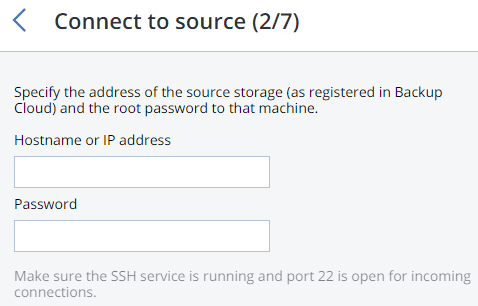
Proporcione las credenciales para el portal de administración de cloud de la instalación de Acronis Backup Cloud en el que se registró el almacenamiento de origen y haga clic en SIGUIENTE.
Si se registra el almacenamiento de origen en Acronis Backup Cloud bajo una dirección IP, aparecerá la pantalla de configuración de DNS. En ella, haga clic en VOLVER A REALIZAR EL REGISTRO CON DNS y especifique el nombre de DNS del almacenamiento de origen (recomendado, véase lo anterior). O, si desea seguir usando la dirección IP, haga clic en CONTINUAR CON IP.
Si especificó un nombre DNS, configure su servidor DNS según el ejemplo sugerido.
Importante
Cada vez que cambie los nodos en el clúster de Backup Gateway, ajuste la configuración de DNS según corresponda.
Escoja un tipo de almacenamiento para crear una puerta de enlace a uno de los destinos:
- un clúster de almacenamiento local
- NFS externa
- una nube pública
Asegúrese de que está seleccionada la interfaz de red correcta en la lista desplegable. Haga clic en SIGUIENTE.
Si fuese necesario, haga clic en el icono de rueda dentada y configure las interfaces de red del nodo en la pantalla Configuración de red.
Configure el back-end de almacenamiento de destino:
En el caso de un clúster de almacenamiento, seleccione el nivel deseado, dominio de fallo y modo de redundancia.
En el caso de un NFS, especifique el nombre de host o la dirección IP, un nombre y una ruta de exportación y elija la versión de NFS.
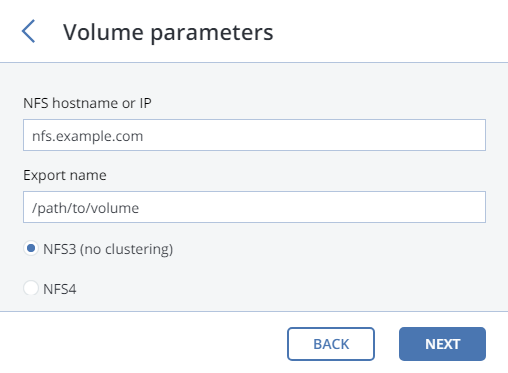
En el caso de una nube pública, seleccione un proveedor de nube pública, especifique las credenciales y el nombre de la carpeta (bucket, contenedor).
Utilice un contenedor de objetos para cada clúster de Backup Gateway.
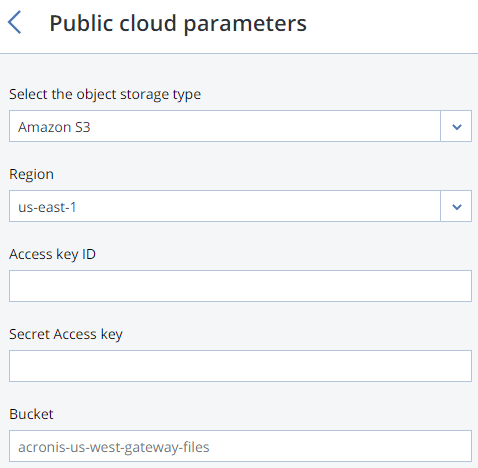
Haga clic en SIGUIENTE.
Revise los almacenamientos de origen y de destino y haga clic en START MIGRATION.
En función del tamaño de los datos, la migración puede tardar hasta varios días.
